Wir arbeiten stets an Verbesserungen von Skype for Business und möchten Sie über die neuesten Funktionen informieren, die jetzt verfügbar sind.
Skype for Business für Windows
Skype for Business Online im Rahmen von Microsoft 365 wird kontinuierlich verbessert. Das Skype for Business Hilfecenter wird ebenfalls ständig mit den neuesten Änderungen aktualisiert. Im Folgenden finden Sie einige weitere Ressourcen zu Neuerungen.
Microsoft 365-Updateverlauf
Die Seite Updateverlauf für Microsoft 365 Apps for Enterprise enthält eine Liste der Versions- und Buildnummern für jedes Update, das in den folgenden Updatekanälen veröffentlicht Microsoft 365 Apps for Enterprise: Monatlich, Semi-Annual (gezielt) und Halbjährlich. Jeder Eintrag ist mit den Versionshinweisen für diese Version verknüpft.
Updateverlauf für MSI-Versionen
Die Seite Neueste Updates für Versionen von Skype for Business, die Windows Installer (MSI) verwenden, enthält Informationen zu und Downloads für die neuesten Updates für die unbefristeten Versionen von Skype for Business 2016, Skype for Business 2015 und Lync 2013-Clients.
Office-Blog
Im Office-Blog werden Updates für Microsoft 365 behandelt. Lesen Sie außerdem, wie die Updates neue Szenarien für andere ermöglichen.
Die Kategorie Skype for Business filtert den Office-Blog nur nach Beiträgen zu Skype for Business.
Microsoft 365-Roadmap
Die Microsoft 365-Roadmap ist die offizielle Website für Microsoft 365 Updates und Änderungen. Zusätzlich zu den jetzt verfügbaren Updates enthält die Roadmap auch Informationen zu Verbesserungen, die in Kürze verfügbar sind.
Suchen Sie nach Skype for Business, um die Roadmap zu filtern.
Nur Administratoren
Administratoren und IT-Experten sollten über Die Änderungen von Microsoft 365 auf dem neuesten Stand bleiben. Dies umfasst Updatenachrichten, die über die Microsoft 365 Admin Center übermittelt werden.
Skype for Business auf dem Mac
Updates sind über Microsoft AutoUpdate (MAU) verfügbar. Um MAU zu verwenden, starten Sie Skype for Business auf dem Mac, und wählen Sie dann Hilfe > Auf Updates überprüfen. Wenn Sie Skype for Business auf dem Mac noch nicht installiert haben, können Sie dies über das Microsoft Download Center tun.
Version 16.30
Aktualisiert: 29. September 2023
Version: Build 16.30.32
Verbesserungen
-
Fehlerbehebungen und Verbesserungen
Version 16.29
Aktualisiert: 3. März 2022
Version: Build 16.29.95
Verbesserungen
-
Fehlerbehebungen und Verbesserungen
Aktualisiert: 24. Januar 2022
Version: Build 16.29.78
Verbesserungen
-
Fehlerbehebungen und Verbesserungen
Aktualisiert: Dienstag, 18. Oktober 2021
Version: Build 16.29.72
Verbesserungen
-
Skype Emoticons wurden erneut hinzugefügt
-
Behebung eines Anmeldeproblems unter Mac OS 11.3.1 und höher
Aktualisiert: 9. Juni 2021
Version: Build 16.29.57
Verbesserungen
-
Fehlerbehebungen und Verbesserungen
Aktualisiert: 25. Januar 2021
Version: Build 16.29.42
Verbesserungen
-
Beheben von Problemen mit der automatischen Aktualisierung von Microsoft
Aktualisiert: 13. Januar 2021
Version: Build 16.29.41
Verbesserungen
-
Korrektur für URL, auf die in Chatnachrichten nicht geklickt werden kann
Aktualisiert: 29. Oktober 2020
Version: Build 16.29.39
Verbesserungen
-
Korrektur für die Teilnahme an anonymen Benutzerbesprechungs-URLs
-
Fehlerbehebungen und Leistungsverbesserungen
-
Unterstützung für Mac OS BigSur
-
Emoticon-Updates: Angesichts der umfangreichen Emoticon-Unterstützung, die nativ auf dem Mac erstellt wurde, einschließlich verschiedener Optionen, haben wir festgestellt, dass der begrenzte Satz, der in SfB angeboten wird, nicht mehr erforderlich oder benötigt wurde. Daher haben wir das SfB-Emoticon-Menü entfernt.
So verwenden Sie Emoji auf Ihrem Mac ohne Touchpanel:
-
Klicken Sie auf das Textfeld, in das Sie ein Emoji einfügen möchten.
-
Drücken Sie die Tastenkombination Command-Control-Space, um die Emoji-Auswahl anzuzeigen.
-
Doppelklicken Sie auf das Emoji, das Sie verwenden möchten, und es wird an Ihrer Cursorposition eingefügt.
Dieser Screenshot zeigt, wie die Benutzeroberfläche aussieht:
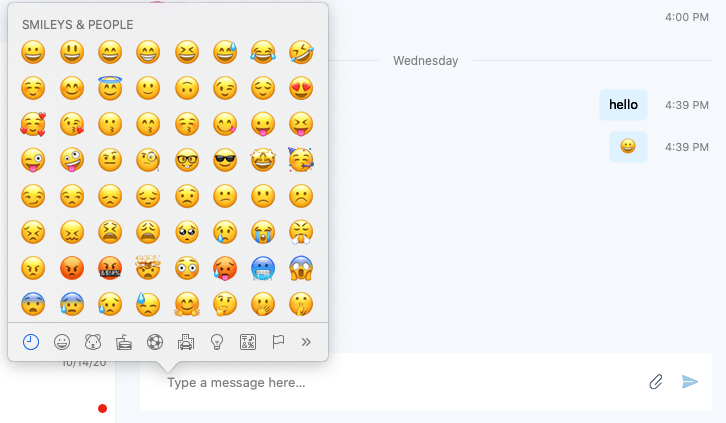
Version 16.28
Aktualisiert: 28. Mai 2020
Version: Build 16.28.192
Verbesserungen
-
Korrektur für Skype for Business keine Mikrofonberechtigung anfordern.
-
Behebung, dass Outlook nicht in der Lage ist, Skype for Business Besprechungen einzurichten
Aktualisiert: Dienstag, 4. Februar 2020
Version: Build 16.28.142
Verbesserungen
-
Fehlerkorrekturen und Leistungsverbesserungen.
Aktualisiert: 6. November 2019
Version: Build 16.28.130
Verbesserungen
-
Benachrichtigen des Benutzers, wenn der App keine Berechtigungen für die Desktopfreigabe erteilt werden, bevor die Bildschirmfreigabe gestartet wird.
Aktualisiert: September 25, 2019
Version: Build 16.28.120
Verbesserungen
-
Korrektur für Skype for Business keine Mikrofonberechtigung anfordern.
Aktualisiert: 10. September 2019
Version: Build 16.28.116
Verbesserungen
-
Unterstützung für Mac OSX 10.15 Catalina.
-
Es wurde ein Absturz behoben, wenn sich ein Benutzer in einigen Fällen abmeldete.
-
Einstellung zum Deaktivieren der Emoticons-Animation.
-
Das Problem mit hoher CPU-Auslastung wurde behoben.
Version 16.27
Aktualisiert: 24. Juni 2019
Version: Build 16.27.37
Verbesserungen
-
Zeigen Sie eine Erinnerungsbenachrichtigung mit einer Schaltfläche Teilnehmen an, wenn eine Besprechung beginnt.
-
Es wurde ein Problem behoben, durch das das Video von Referenten in großen Besprechungen nicht angezeigt wurde.
-
Benutzern mit einem leeren Anzeigenamen erlauben, ihren Bildschirm freizugeben.
-
Fehlerkorrekturen und Leistungsverbesserungen
Version 16.26
Aktualisiert: 29. April 2019
Version: Build 16.26.19
Verbesserungen
-
Es wurde ein Problem behoben, das verhinderte, dass Benutzerfotos aktualisiert werden, wenn neue Fotos verfügbar sind.
-
Es wurde ein Problem behoben, bei dem die Exchange-Kontakte mit nur ausgefüllten Feldern "HomePhone " und " Andere E-Mail" nicht in den Suchergebnissen angezeigt wurden.
-
Mehrere abstürzende Fehler wurden behoben.
-
Weitere Fehlerbehebungen und Verbesserungen.
Version 16.25
Aktualisiert: 4. April 2019
Version: Build 16.25.73
Hinzufügen und Herunterladen von Anlagen in einer Besprechung
In einer Besprechung können Sie Dokumente als Anlagen freigeben, indem Sie auf Weitere Optionen (...) klicken und Anlagen hinzufügen auswählen. Laden Sie Dokumente herunter, die andere über das dialogfeld "Neue Anlagen " freigegeben haben.
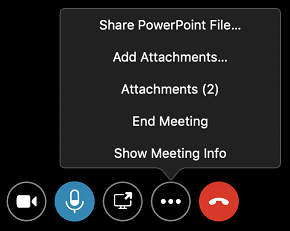
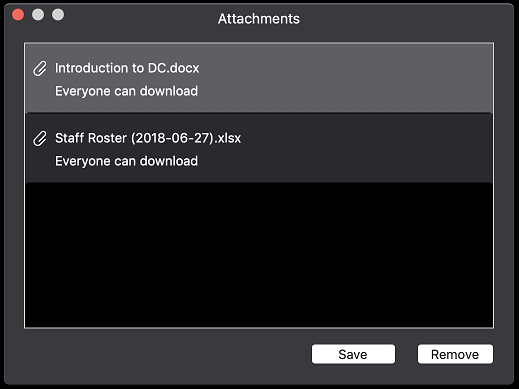
Chatten in Besprechungen
Sie können jetzt Chatnachrichten senden und empfangen, wenn Sie von außerhalb Ihres organization an einer Besprechung teilnehmen oder als Gast an einer Besprechung teilnehmen.
Verbesserungen
-
Verringern Sie die Größe des App-Installationsprogramms von 47 MB auf 35 MB.
-
Verdeutlichen Sie die Bedeutung von zwei Optionen auf der Seite Allgemein der Einstellungen , indem Sie den Wortlaut ändern:
-
Chats in separaten Popupfenstern anzeigen (früher "Einzelnes Fenster für Unterhaltungen mit demselben Benutzer anzeigen")
-
Anzeigen von Chats mit derselben Person in einem einzelnen Popupfenster (früher "Einzelnes Fenster für Unterhaltungen mit demselben Benutzer anzeigen")
-
-
Verhindern Sie, dass die Einstellung Chats mit derselben Person in einem einzelnen Popupfenster anzeigen deaktiviert wird, wenn die App neu gestartet wird.
-
Zeigen Sie den Namen der angerufenen Person in der Telefonanrufbenachrichtigung an, wenn ein Anruf an andere Personen weitergeleitet wird.
-
Es wurde ein Problem behoben, das dazu führen konnte, dass eine Chatnachricht mehrmals angezeigt wurde.
-
Es wurde ein Problem behoben, das dazu führte, dass lange Chatnachrichten bei der Anzeige unzustellbar waren.
-
Es wurde ein Problem behoben, das dazu führte, dass Ihre status während einer Telefonkonferenz fälschlicherweise in Verfügbar geändert wurde.
-
Mehrere Absturzprobleme wurden behoben.
Frühere Versionen
Aktualisiert: 30. Januar 2019
Version: Build 16.24.191
Freigeben Ihres Bildschirms bei einem Anruf oder Chat mit einem Benutzer in Teams
In einer Unterhaltung mit einer Person, die Teams verwendet, hilft ihnen Skype for Business, eine Ad-hoc-Besprechung zu starten, damit Sie Ihren Bildschirm freigeben können.
Anzeigen eines einzelnen Fensters für Unterhaltungen mit demselben Benutzer
Wenn Unterhaltungen in separaten Fenstern anzeigen aktiviert ist, werden alle Nachrichten eines Benutzers oder einer Benutzergruppe im selben Fenster der obersten Ebene angezeigt, wenn Einzelnes Fenster für Unterhaltungen mit demselben Benutzer anzeigen aktiviert ist.
Verbesserungen
-
Verbesserte Leistung beim Öffnen eines Chats mit vielen Nachrichten.
-
Das Scrollen zur Mitte des Chats wurde beim Öffnen eines Chats mit vielen Nachrichten verhindert.
-
Skype for Business Installationsprogramm wurde aktualisiert, damit keine Administratorberechtigungen erforderlich sind und safari nicht geschlossen werden muss.
-
Es wurde ein Problem behoben, bei dem ein Delegator aufgerufen wurde, dass der Name des Delegators angezeigt wurde, als ein Delegat den Anruf tatsächlich entgegennimmt.
-
Es wurde ein Problem behoben, das die erneute Teilnahme an einer Besprechung mit Call me at verhinderte, wenn jemand in der Besprechung Video geteilt hat.
-
Es wurde ein Problem behoben, das zu einer übermäßigen Speicherauslastung durch die Skype for Business-App führte.
-
Für einige Sprachen wurde das Abschneiden des Links Einladen durch Email im Dialogfeld Besprechungsinformationen verhindert.
-
Es wurde ein Problem behoben, bei dem ein Benutzer nach der Übertragung eines Anrufs stummgeschaltet wurde, wenn ein Polycom CX300 verwendet wurde.
-
Mehrere abstürzende Fehler wurden behoben.
Aktualisiert: 14. November 2018
Version: Build 16.23.64
Verbesserungen
-
Die Leistung von PowerPoint für die Bildschirmfreigabe wurde verbessert, wenn die Präsentation ein eingebettetes Video enthält oder der Benutzer folien mit der Tastatur fortschreitet.
-
Das Drücken von ESCAPE im Chateingabefeld wurde verhindert, dass die nicht gesendete Chatnachricht gelöscht wird.
-
Mehrere Probleme beim Teilnehmen an einer Besprechung als Gast wurden behoben.
-
Mehrere Probleme wurden behoben, die sich auf die Anmeldung auswirken konnten.
-
Mehrere abstürzende Fehler wurden behoben.
-
Automatische Anmeldung bei Skype for Business für Benutzer deaktiviert, die auf Teams aktualisiert wurden.
-
Nicht benötigte Ressourcen wurden entfernt, um die Größe des App-Pakets zu reduzieren.
Aktualisiert: 30. Oktober 2018
Version: Build 16.22.178
Verbesserungen
-
Es wurde ein Problem behoben, das verhinderte, dass Skype-Besprechungen einen dynamisch generierten Besprechungslink und eine Konferenz-ID hatten, wenn der Benutzer Zugriffsebenen, Referentenoptionen und Telefoneinstellungen anpassen ausgewählt hat, wenn die Besprechung in Outlook für Mac geplant wurde.
-
Es wurde ein Problem behoben, das manchmal dazu führte, dass die App beim Festlegen Ihres Standorts einfriert.
Veröffentlichungsdatum: Dienstag, 12. Oktober 2018
Version: Build 16.22.175
Besprechungen automatisch erneut beitreten
Wenn ein Anruf oder eine Besprechung getrennt wird, weil das Netzwerk unterbrochen wird oder sich ändert, stellt Skype for Business automatisch wieder eine Verbindung mit der Besprechung her, wenn das Netzwerk verfügbar ist.
Suchen nach Exchange-Kontakten
Wenn ein Benutzer auf der Registerkarte Chats oder Kontakte nach einem Kontakt sucht, gibt Skype for Business jetzt Sowohl Exchange-Kontakte als auch Kontakte aus dem Adressbuch Ihres organization zurück.
Bessere Emojis
Emojis in Skype for Business sind jetzt animiert und größer, wenn sie von selbst gesendet werden.
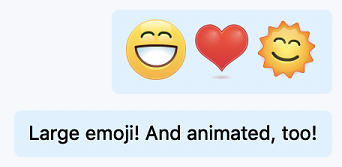
Teilnehmen an einer Besprechung als Gast
Wenn Sie nicht bei Skype for Business auf dem Mac angemeldet sind, wenn Sie auf klicken, um an einer Besprechung teilzunehmen, können Sie auswählen, ob Sie sich anmelden oder als Gast an der Besprechung teilnehmen möchten. Benutzer können jetzt Skype for Business auf dem Mac verwenden, um an Besprechungen teilzunehmen, auch wenn sie nicht über ein Skype for Business-Konto verfügen.
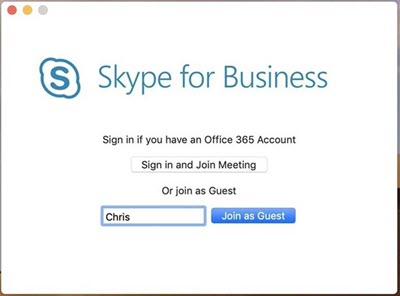
Verwenden von Skype for Business mit Microsoft Teams
Benutzern, die ein Upgrade auf Teams durchgeführt haben, wird jetzt eine Option angezeigt, sich bei Skype for Business anzumelden, um an einer Skype for Business Besprechung teilzunehmen oder frühere Unterhaltungen anzuzeigen. Benutzer können Skype for Business nicht verwenden, um Anrufe oder neue Unterhaltungen zu starten oder auf Unterhaltungen zu reagieren.
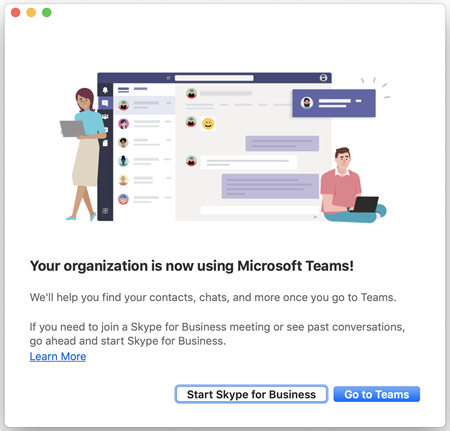
Verbesserungen
-
Unterstützung für macOS Mojave (10.14).
-
Es wurde die Art und Weise verbessert, wie Emoticons in einer Nachricht analysiert werden (sodass Interpunktionszeichen nicht versehentlich als Emoticon interpretiert werden).
-
Weitere Fehlerbehebungen und Leistungsverbesserungen.
-
Anzeigen der status eines Benutzers als Abwesenheit basierend auf dem Exchange-Kalenderstatus
Veröffentlichungsdatum: 14. September 2018
Version: Build 16.21.87
Unterstützung für macOS Mojave (10.14)
Mehrere Probleme wurden behoben, sodass Skype for Business auf dem Mac jetzt macOS Mojave vollständig unterstützt.
Rotieren von Sprechern in größeren Besprechungen
Wenn eine Besprechung mehr als vier Teilnehmer hat, rotieren Sie die Personen im Katalog, damit diejenigen, die zuletzt gesprochen haben, in den vier Videospots angezeigt werden.
Neue Meetings-Only-App
Wenn Ihr organization auf Microsoft Teams aktualisiert wird, zeigt Ihr Skype for Business auf dem Mac jetzt eine Eingabeaufforderung an, die Sie auffordert, Teams auszuprobieren. Sie können weiterhin Skype for Business verwenden, um an Besprechungen teilzunehmen und Ihren vorherigen Chatverlauf anzuzeigen.
Verbesserungen
-
Es wurde ein Problem behoben, das dazu führen konnte, dass ein E-911-Anruf fehlschlägt, wenn der Benutzer zuvor einen Notruf getätigt hatte.
-
Die fehlerhafte Anzeige von Emojis in der Mitte von Links und anderem langen Text mit eingebetteter Interpunktion wurde beendet.
-
Blenden Sie die Schaltflächen Halten und Übertragen im Besprechungsfenster aus, wenn diese Features nicht verfügbar sind.
-
Zeigt das Textfeld für die Chateingabe ordnungsgemäß an, wenn ein Peer-to-Peer-Chat in einen Anruf umgewandelt wird.
-
Es wurde ein Problem behoben, das dazu führte, dass ziffern, die auf einem Polycom CX300 gewählt wurden, zweimal gewählt wurden.
-
Mehrere Abstürze in unwahrscheinlichen Szenarien wurden behoben.
-
Benachrichtigen Sie, wenn Sie mit einer Person sprechen, die Microsoft Teams verwendet.
-
Blenden Sie die Dateifreigabeschaltfläche aus, wenn Sie sich in einer Unterhaltung befinden, die die Dateifreigabe nicht unterstützt.
-
Chatprobleme wurden behoben, die zu fehlerhaften Nachrichten in Anrufen und Konferenzen führten.
-
Es wurden Probleme behoben, bei denen die Bildschirmfreigabe nicht beendet wurde, nachdem Sie das Fenster für einen Anruf geschlossen haben, der sich in der Warteschleife befand.
Veröffentlichungsdatum: Dienstag, 13. August 2018
Version: Build 16.20.90
Gruppierte Ansicht für Chats
Benutzer können jetzt auswählen, ob die Chatliste in einer gruppierten Oder Listenansicht angezeigt werden soll. Wählen Sie auf der Registerkarte Chatsdie Option Gruppierte Ansicht aus, damit alle Chats mit demselben Kontakt oder derselben Kontaktgruppe unter einer einzigen reduzierbaren Überschrift angezeigt werden.
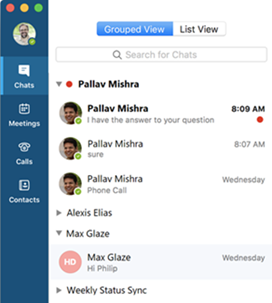
Verbesserungen
-
Es wurde ein Problem behoben, das dazu führte, dass Aufrufe auch dann abtraten, wenn die Netzwerkbedingungen gut waren.
-
Es wurde ein Problem behoben, das beim Erneuten einer Telefonnummer mit angeschlossenem Headset dazu führte, dass das Anruffenster weiterhin "Anruf" anzeigte, nachdem der Anruf eingerichtet wurde.
-
Es wurde ein Problem behoben, das verhinderte, dass ein Benutzer einen Chat über den Kontakt Karte in Outlook starten kann.
-
Es wurde ein Problem behoben, das verhinderte, dass das Dialogfeld "Meinen Anruf bewerten" angezeigt wurde, wenn ein Anruf beendet wurde. ( nurSkype for Business Online )
-
Es wurde ein Problem behoben, das verhinderte, dass die status des Benutzers während einer geplanten Besprechungszeit auf "In einer Besprechung" aktualisiert wurde.
-
Es wurde ein Problem behoben, das verhinderte, dass der rote Punkt ungelesene Nachrichten in einem Chat für Chats mit langen Namen angezeigt wird.
-
Die angezeigte Benachrichtigung für einen Benutzer, der von Skype for Business auf dem Mac auf Microsoft Teams aktualisiert wurde, wurde verbessert.
Update juli 2018 vom Skype for Business Server 2015
Kunden, die Skype for Business Server 2015 verwenden, können funktionen für Mac-Benutzer aktivieren, indem sie das kumulative Update vom Juli 2018 installieren. Wenn das Update installiert ist, sehen Benutzer von Skype for Business auf dem Mac die folgenden Verbesserungen:
Stellvertretungen können Besprechungen im Auftrag von Delegatoren planen
Benutzer auf einem Mac, die als Stellvertretung konfiguriert sind, können eine Besprechung im Kalender des Delegators erstellen oder bearbeiten und sie zu einer Skype for Business Besprechung machen. Die Onlinebesprechung verwendet die Richtlinien und Teilnahmeinformationen des Delegators. Stellvertretungen müssen Outlook 2016 für Mac Version 16.16.706 und Skype for Business auf Mac-Version 16.18 oder höher installieren.
Hinzufügen von Delegaten, ohne für Enterprise-VoIP aktiviert zu sein
Skype for Business Onlinebenutzer, die nicht für Enterprise-VoIP aktiviert sind, können jetzt Kontakte als Stellvertretungen hinzufügen. Informationen zum Konfigurieren der Delegierung finden Sie unter Als Stellvertretung oder Delegator in Skype for Business.
Videobasierte Bildschirmfreigabe
Wenn ein Benutzer einen Bildschirm von Skype for Business auf dem Mac freigibt, verwendet die App nach Möglichkeit videobasierte Bildschirmfreigaben, um die beste Leistung zu erzielen (abhängig von den Funktionen anderer Apps, die mit der Besprechung verbunden sind).
Befehl "Besprechung beenden"
Benutzer, die Referenten in einer Besprechung sind, können die Besprechung jetzt über Skype for Business auf dem Mac beenden, indem sie auf der Schaltfläche Weitere Optionen den Befehl Besprechung beenden auswählen. Wenn eine Besprechung beendet wird, werden alle Benutzer in der Besprechung getrennt.
Verbesserungen
-
Es wurde ein Problem behoben, das verhindert hat, dass Sie an Besprechungen außerhalb Ihrer organization teilnehmen können.
-
Es wurde ein Problem behoben, das verhinderte, dass der in einem Subnetz konfigurierte Standort bei einem E-911-Aufruf abgerufen wurde.
-
Es wurde ein Problem behoben, durch das verhindert wurde, dass eine Security Desk-Benachrichtigung an eine Verteilerliste gesendet wurde, wenn jemand einen E-911-Anruf abgibt.
-
Zeigt den Namen eines Delegators in der eingehenden Anrufbenachrichtigung an, die den Stellvertretungen angezeigt wird.
-
Löschen Sie beim Löschen eines Chats alle verketteten Elemente im Unterhaltungsverlauf.
Veröffentlichungsdatum: Juli 13, 2018
Version: Build 16.19.132
Automatisches Auswählen eines manuell eingegebenen Standorts für E-911-Anrufe
Wenn ein Benutzer manuell eine Adresse für die Verwendung mit E-911-Anrufen eingibt, verwenden Skype for Business auf dem Mac die macOS-Standortdienste, um sich den geografischen Standort des Benutzers zu merken, als die Adresse eingegeben wurde. Wenn sich der Benutzer später vom gleichen geografischen Standort aus anmeldet, legt Skype for Business auf dem Mac automatisch die entsprechende vom Benutzer eingegebene Adresse fest.
Anzeigen des vom Server angegebenen Standorts für E-911-Aufrufe
Wenn der Standort eines Benutzers automatisch vom Skype for Business-Server angegeben wird, wird der Speicherort nun in Skype for Business auf dem Mac angezeigt.
Verbesserungen
-
Es wurde ein Problem behoben, das verhinderte, dass der in der Richtlinie für Anpassen von Zugriffsebenen, Referenten, Optionen und Telefoneinstellungen angegebene Standardwert beim Planen einer Onlinebesprechung in Outlook richtig festgelegt wurde.
-
Es wurde ein Problem behoben, durch das verhindert wurde, dass der in der Richtlinie für Play entry and exit announcements angegebene Standardwert bei der Planung einer Onlinebesprechung in Outlook ordnungsgemäß festgelegt wurde. (Für diesen Fix ist Outlook-Version 16.0.180702 oder höher erforderlich.)
-
Es wurde ein Problem behoben, durch das verhindert wurde, dass eine Fehlermeldung angezeigt wird, wenn eine PowerPoint-Datei in einer Besprechung nicht freigegeben werden konnte.
-
Es wurde ein Problem behoben, das verhinderte, dass die Präsentationssteuerelemente für PowerPoint-Dateien in großen Besprechungen angezeigt werden.
-
Die Farbe des Chat-Haftungsausschlusstexts wurde geändert, sodass er im Chatbereich einer Besprechung angezeigt wird.
-
Es wurde ein Problem behoben, das verhinderte, dass der Chatausschluss für Benutzer angezeigt wurde, die einer Chatunterhaltung hinzugefügt wurden.
-
Es wurde ein Problem behoben, das verhinderte, dass das Textfeld für die Chateingabe in einigen Fällen angezeigt wurde.
-
Es wurde ein Problem behoben, das verhinderte, dass alle Nachrichten in einem Chat gelöscht wurden, wenn der Benutzer den Chat löschte. (nur Skype for Business Online.)
Veröffentlichungsdatum: 7. Juni 2018
Version: Build 16.18.51
Benachrichtigungen für Audio- und Videoprobleme
Skype for Business auf dem Mac zeigt eine Benachrichtigung an, wenn Bedingungen erkannt werden, die sich auf die Audio- und Videoqualität auswirken können, z. B. lange Netzwerkverzögerungen, hohe CPU-Auslastung oder Echo.
Verbesserungen
-
Es wurde ein Problem behoben, das verhinderte, dass Outlook für Mac den standardwert festlegen kann, der in der Richtlinie für Anpassen von Zugriffsebenen, Referenten, Optionen und Telefoneinstellungen in den Skype-Besprechungsoptionen bei der Planung einer Onlinebesprechung angegeben wurde.
-
Es wurde ein Problem behoben, bei dem die aktiven Anrufsteuerelemente in einem Anruf an eine Antwortgruppe nicht angezeigt wurden.
-
Es wurde ein Problem behoben, bei dem das Dialogfeld "Meinen Anruf bewerten " mehrmals am Ende eines Anrufs angezeigt wurde.
Veröffentlichungsdatum: 8. Mai 2018
Version: 16.17.65
Verbesserungen
-
Es wurde ein Problem behoben, das zu einer übermäßigen CPU-Auslastung führte, wenn eine neue Unterhaltung offline geöffnet wurde.
-
Es wurde ein Problem behoben, das verhinderte, dass Benachrichtigungen über neue Telefonanrufe angezeigt wurden, wenn ein Skype for Business Fenster vergrößert wurde.
-
Die Anzeige von Chat-Haftungsausschlussmeldungen wurde geändert.
-
Es wurde ein Absturz in einigen Fällen behoben, wenn ein Benutzer versucht hat, sich abzumelden.
-
Es wurde ein Problem behoben, das verhinderte, dass das Anruffenster ordnungsgemäß angezeigt wurde, wenn versucht wurde, voicemail für einen Kontakt zu verlassen.
Veröffentlichungsdatum: April 3, 2018
Version: 16.16.102
Hinzufügen von Delegaten, ohne für Enterprise-VoIP aktiviert zu sein
Skype for Business Online Benutzer, die nicht für Enterprise-VoIP aktiviert sind, können jetzt Kontakte als Stellvertretungen hinzufügen. Informationen zum Konfigurieren der Delegierung finden Sie unter Als Stellvertretung oder Delegator in Skype for Business. ( nurSkype for Business Online. Dies wird für Skype for Business Server 2015-Benutzer in einem zukünftigen Serverupdate aktiviert.)
Rückruf bei einer schlechten Netzwerkverbindung
Wenn Skype for Business eine schlechte Netzwerkverbindung erkennt, die sich auf die Audioqualität bei einem Anruf auswirken kann, bietet die App an, den Benutzer zurückzurufen, um die Verbindung zu verbessern, wenn eine Telefonnummer auf der Seite Anrufe in den Einstellungen konfiguriert wurde.
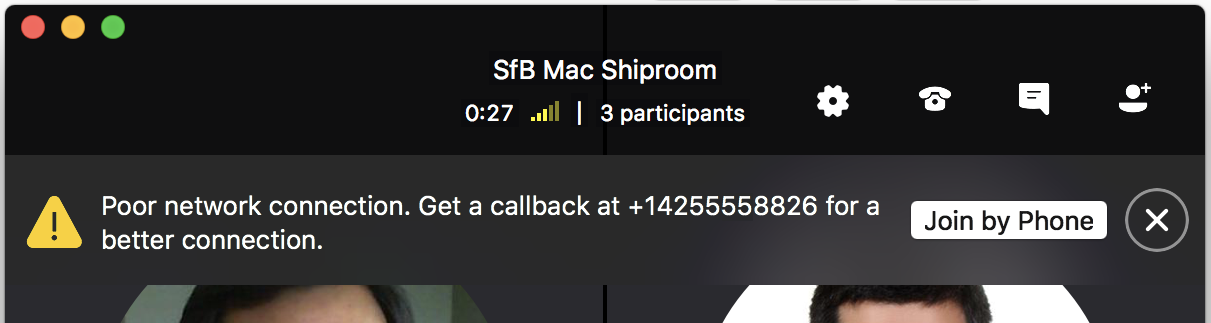
Verwenden Von Drag and Drop oder Kopieren und Einfügen zum Senden von Bildern und Dateien in 1-on-1-Chats
Benutzer, die für die Dateiübertragung in 1-on-1-Chats aktiviert sind, können eine Datei senden, indem sie sie aus finder ziehen und im Chatfenster ablegen. Benutzer können auch ein Bild oder eine Datei in die Zwischenablage kopieren und in den Chat einfügen. (Für Skype for Business Server 2015-Benutzer erfordert die Dateiübertragung das kumulative Update vom Dezember 2017.)
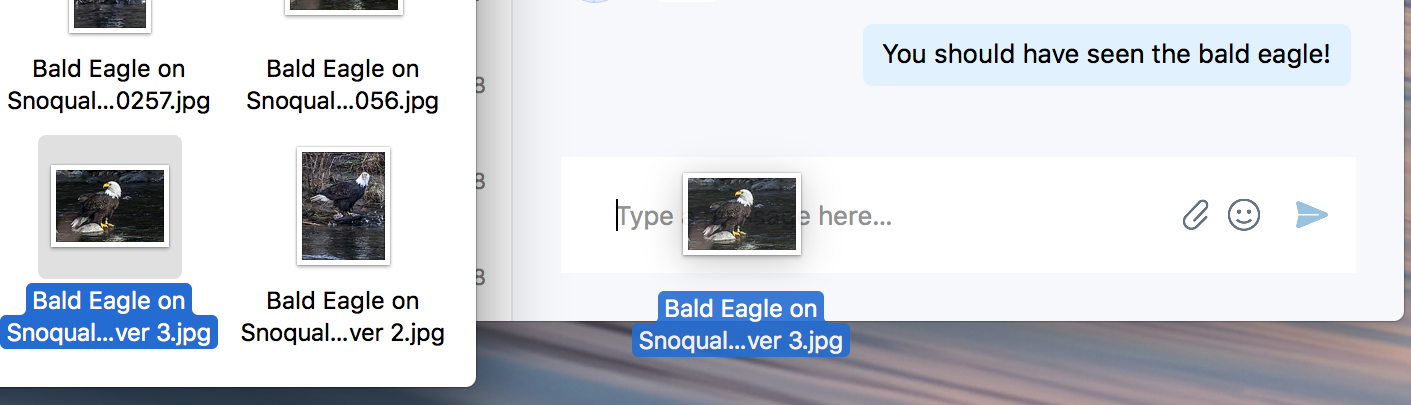
Festlegen eines Standorts für E-911-Anrufe
Benutzer können ihre Standortinformationen für Notrufe angeben, wenn Skype for Business ihren Standort nicht automatisch bestimmen können. Um einen Speicherort festzulegen, klicken Sie auf Ihr Profilbild oder Ihren Avatar, und wählen Sie dann Standort festlegen aus.
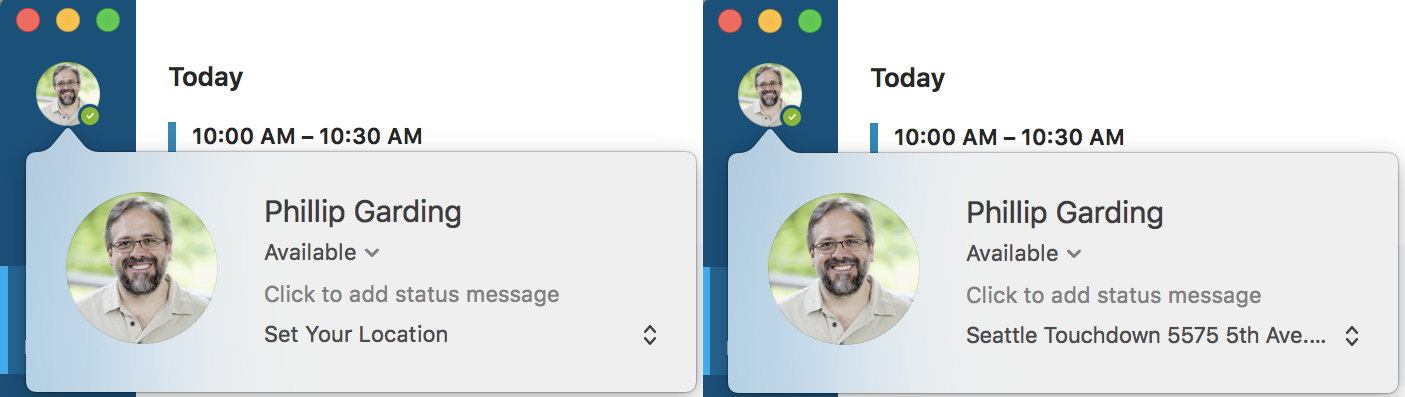
Auswählen, ob Emoticons in Chats angezeigt werden sollen
Benutzer können Emoticons in Chats deaktivieren, indem sie das Kontrollkästchen Emoticons in Nachrichten anzeigen auf der Seite Allgemein der Einstellungen deaktivieren, wenn Emoticons von Ihrem organization zulässig sind.
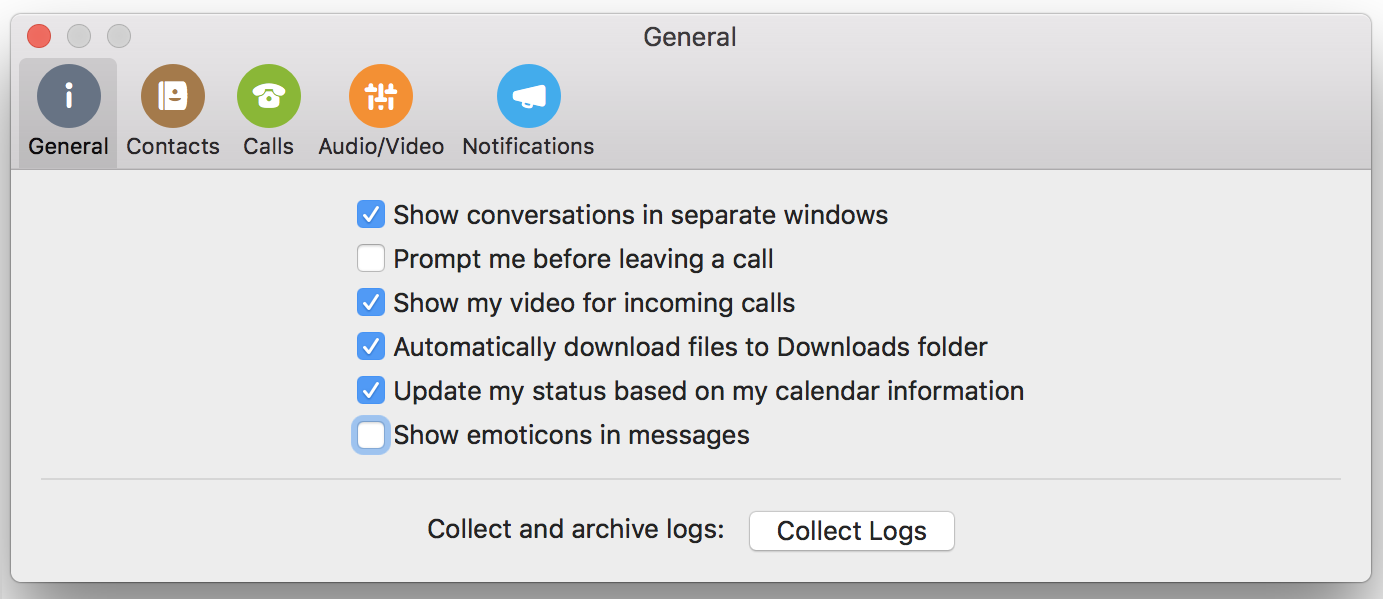
Verbesserungen
-
Es wurden mehrere Probleme behoben, die verhindern konnten, dass ein Benutzer bildschirmfreigaben in einer Besprechung angezeigt wird.
-
Es wurde ein Problem behoben, durch das verhindert wurde, dass eine Fehlermeldung angezeigt wurde, wenn die App sich nicht anmelden kann.
-
Es wurde ein Problem behoben, das verhinderte, dass ein Benutzer nach dem Auflegen erneut an einer Besprechung oder einem Anruf teilnimmt.
-
Es wurde ein Problem behoben, bei dem bei der Teilnahme an einer Besprechung fälschlicherweise die Meldung "Sie wurden aufgrund von Netzwerkproblemen von der Präsentation getrennt" angezeigt wurde.
-
Unterstützung für videobasierte Bildschirmfreigabe (VbSS) in 1:1-Anrufen hinzugefügt. ( nurSkype for Business Online )
-
Verbesserte Leistung beim Starten und Aktualisieren der Bildschirmfreigabe.
Veröffentlichungsdatum: 28. Februar 2018
Version: 16.15.166
Teilnehmen an Besprechungsaudio mit Anruf unter
Wenn Sie durch eine Konferenzrichtlinie für die Teilnahme an Audiodaten durch eine Telefonnummer für die Besprechung aktiviert sind, können Sie jetzt im DialogfeldAn Besprechungsaudio teilnehmen wählen, bevor Sie an einer Besprechung teilnehmen.
Teilnehmen an einer Besprechung ohne Audio
Wenn Sie sich dafür entscheiden, an einer Besprechung teilzunehmen, ohne Audiodaten beizutreten, wird das Besprechungsfenster mit einem schwarzen Hintergrund und einer Benachrichtigung angezeigt, dass Sie der Besprechung ohne Audio beigetreten sind. Wenn Sie später eine Audioverbindung herstellen möchten, wählen Sie die Schaltfläche Anrufen aus.
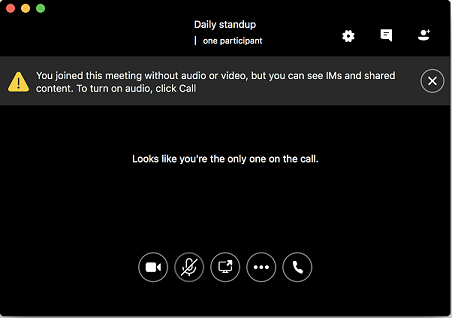
Verbesserungen
-
Es wurden mehrere Probleme behoben, die Sie daran hindern konnten, einer Besprechung beizutreten.
-
Es wurde ein Problem behoben, das verhindert hat, dass Sie an Besprechungen außerhalb Ihrer organization teilnehmen können.
-
Das Kontrollkästchen Nicht erneut für dieses Gerät anzeigen wurde der Aufforderung zum Wechseln zu einem Audiogerät hinzugefügt, wenn ein Benutzer ein Gerät mit dem Computer verbindet.
-
Es wurde ein Problem mit dem Anzeigen von langem Chat-Haftungsausschlusstext behoben.
-
Es wurde ein Problem behoben, bei dem Emoticons in Chats angezeigt wurden, wenn sie von der Richtlinie deaktiviert wurden (über DisableEmoticons in CsClientPolicy).
-
Es wurde ein Problem behoben, das verhinderte, dass Benutzer, die nicht für Enterprise-VoIP aktiviert sind, die Option Vor der Teilnahme an einer Besprechung fragen, welches Audiogerät ich verwenden möchte, auf der Seite Anrufe der Einstellungen angezeigt wird.
Veröffentlichungsdatum: 31. Januar 2018
Version: 16.14.163
Fenster im Registerkartenformat für Chats
Alle Benutzer haben jetzt die Möglichkeit, Chats in einem einzelnen Fenster mit Registerkarten anzuzeigen, auch wenn Ihr organization die automatische Archivierung von Chatnachrichten und den serverseitigen Unterhaltungsverlauf deaktiviert hat.
Wählen Sie die Größe aus, um freigegebene Inhalte anzuzeigen.
Wählen Sie die Größe aus, in der der freigegebene Bildschirm einer person in Ihrer Besprechung oder Ihrem Anruf angezeigt wird, indem Sie Inhalt an Fenster anpassen oder Inhalt ist ist größe anzeigen unter Weitere Optionen (...) auswählen.
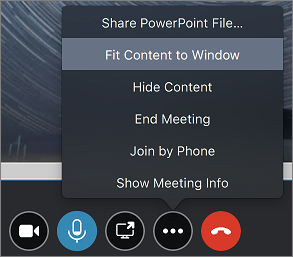
Annehmen von Chats auch dann, wenn Sie nicht am Computer sind
Wenn Ihr organization den serverseitigen Konversationsverlauf aktiviert hat, akzeptieren Skype for Business auf dem Mac automatisch Chatunterhaltungen, unabhängig davon, wie lange Sie nicht am Computer waren, sodass Sie die Nachrichten bei der Rückkehr sehen können.
Offlineanzeige auf dem Docksymbol
Skype for Business auf dem Mac zeigt eine Warnanzeige auf dem App-Symbol im Dock an, wenn die App abgemeldet ist oder den Skype for Business Server nicht erreichen kann, sodass Benutzer leicht erkennen können, wann sie offline sind.
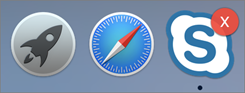
Schneller und zuverlässiger an Besprechungen teilnehmen
Wenn Sie auf Teilnehmen klicken, stellen Sie deutlich schneller und mit weniger Fehlern eine Verbindung mit Ihren Besprechungen her.
Verbesserungen
-
Wenn Sie eine Onlinebesprechung in Outlook planen, verwenden Sie die Standardeinstellungen, die durch die Richtlinie Ihres organization definiert sind, um zu ermitteln, wer direkt in die Besprechung eingeht, ohne im Wartebereich zu warten, und wer Referent ist. Dies erfordert Outlook Version 16.9.116 oder höher.
-
Es wurde ein Problem behoben, bei dem ein Anruf nach einem Netzwerkabbruch wiederhergestellt werden konnte, ohne dass angezeigt wird, dass Sie wieder im Anruf waren.
-
Es wurde ein Problem behoben, bei dem ein Fehler angezeigt wurde, dass eine Chatnachricht nicht zugestellt wurde, als sie tatsächlich war.
-
Es wurde ein Problem behoben, das beim Anzeigen der Bildschirmfreigabe in einer Besprechung zu einem schwarzen Bildschirm führte.
-
Es wurde ein Problem behoben, das verhinderte, dass beim Wechseln von der Registerkarte Chats Benachrichtigungen für neue Nachrichten angezeigt wurden.
-
Es wurde ein Problem behoben, das verhinderte, dass sich die App nach dem Neustart des Computers automatisch anmeldete.
update januar 2018 Skype for Business Server 2015
Kunden, die Skype for Business Server 2015 verwenden, können die Funktionalität für Mac-Benutzer aktivieren, indem sie das kumulative Update vom Januar 2018 installieren. Microsoft empfiehlt, dieses Update nur zu installieren, wenn Sie diese Features benötigen oder probleme auftreten, die in der Liste "Verbesserungen und Fehlerbehebungen" für das Release beschrieben sind. Wenn das Update installiert ist, sehen Benutzer von Skype for Business auf dem Mac die folgenden Verbesserungen:
-
Unterstützung für das standortbasierte Routing von Telefonanrufen Ihr Administrator kann steuern, wie Anrufe an oder von Personen außerhalb Ihres organization basierend auf dem Standort der Parteien im Anruf verarbeitet werden.
-
Anzeigen von Chatausschlüssen Skype for Business auf dem Mac zu Beginn jeder Chatunterhaltung eine Haftungsausschlussmeldung anzeigt, wenn diese in Ihrem organization angegeben sind.
update dezember 2017 Skype for Business Server 2015
Kunden, die Skype for Business Server 2015 verwenden, können funktionen für Mac-Benutzer aktivieren, indem sie das kumulative Update vom Dezember 2017 installieren. Wenn das Update installiert ist, sehen Benutzer von Skype for Business auf dem Mac die folgenden Verbesserungen:
-
Unterstützung für E-911-Anrufe Wenn bekannt, wird der Standort eines 911-Anrufers an den Notrufanbieter gesendet. Für West Safety Services-Kunden kann dies auch die Installation von Emergency Gateway Version 5.4 erfordern.
-
Senden von Dateien in Peer-to-Peer-Chats Benutzer können Dateien in einer Chatsitzung senden und empfangen, indem sie im Eingabefeld der Chatnachricht auf die Büroklammer klicken. Sie können auch Dateien direkt aus dem Finder in das Eingabefeld für Chatnachrichten ziehen.
-
Weitere Verbesserungen:
-
Es wurde ein Problem behoben, bei dem Benutzer daran gehindert wurden, sich außerhalb des Netzwerks ihrer organization anzumelden, wenn die Richtlinie dies nicht erlaubt.
-
Es wurde ein Problem behoben, durch das Benutzer daran gehindert wurden, ihre Besprechungsliste zu erhalten, wenn eine Mobilitätsrichtlinie deaktiviert wurde.
-
Veröffentlichungsdatum: 7. Dezember 2017
Version: 16.13.184
Status aus Ihrem Outlook-Kalender
Skype for Business auf dem Mac werden Ihre status automatisch aktualisiert, um anzugeben, wann Sie sich in einer Besprechung befinden oder beschäftigt sind, basierend auf Ihrem Outlook-Kalender. Sie können dies deaktivieren, indem Sie meine status basierend auf meinen Kalenderinformationen aktualisieren auf der Seite Allgemein des Dialogfelds Einstellungen deaktivieren.
Verwalten von Personen in Ihren Besprechungen und Anrufen
In einer Besprechung oder einem Anruf können Sie das Mikrofon einer Person ganz einfach stummschalten, sie zu einem Referenten oder Teilnehmer machen oder sie aus der Besprechung entfernen. Wählen Sie in der Liste Personen den Benutzer und dann die Schaltfläche Weitere Optionen (...) aus.
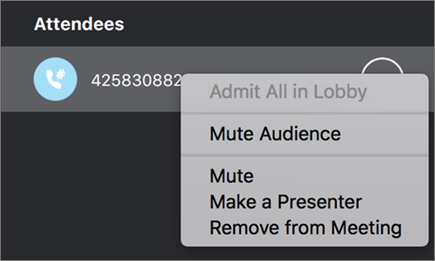
Wissen, wann Sie offline sind
Am oberen Rand des Fensters wird eine Benachrichtigung angezeigt, wenn Sie nicht mit dem Skype for Business Server verbunden sind, und die Schaltflächen zum Starten von Unterhaltungen und Teilnehmen an Besprechungen sind deaktiviert.
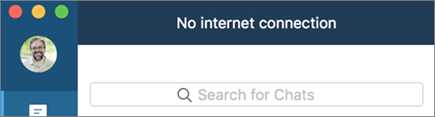
Anzeigen ihrer verpassten Chatnachrichten
Wenn Sie eine Chatunterhaltung verpassen, können Sie den Nachrichtentext im Chatfenster auch dann sehen, wenn Ihre organization die automatische Archivierung von Chatnachrichten deaktiviert hat.
Automatisches Schließen des Fensters beim Auflegen eines Anrufs
Skype for Business auf dem Mac wird das Anruffenster automatisch geschlossen, wenn Sie einen Persönlichen Telefonanruf auflegen, solange niemand in der Unterhaltung IMs gesendet hat.
Überwachen der Qualität Ihrer Audio- und Videoanrufe
Wenn Sie macOS Sierra oder höher verwenden, kann Ihr Administrator die Quality of Service (QoS) Ihrer Audio- und Videoanrufe überwachen, um den reibungslosen Betrieb Ihres Diensts zu erhalten.
Verbesserungen
-
Es wurde ein Problem behoben, das verhinderte, dass ein Benutzer eine Security Desk-Benachrichtigung angezeigt hat, wenn er 911 wählt.
-
Verbesserte Leistung beim Öffnen von Chatunterhaltungen.
-
Die Position von Benachrichtigungen wurde geändert, damit sie keine Aktionsschaltflächen abdecken, wenn Sie einen Anruf oder eine Besprechung verlassen.
-
Die Leistung beim Anzeigen des Fensters Geräte wurde verbessert.
-
Die Sichtbarkeit der Schaltflächen Nächste Folie und Vorherige Folie beim Freigeben einer PowerPoint-Datei in einer Besprechung wurde verbessert.
-
Es wurden Probleme beim Senden von Chatnachrichten behoben, wenn ein Referent alle Chatnachrichten in einer Besprechung aktiviert oder deaktiviert.
-
Es wurde ein Problem mit der Speicherung von HTTP-Proxykennwörtern behoben.
-
Es wurde ein Problem behoben, bei dem Benutzer mit einer alternativen ID mehrmals zur Anmeldung aufgefordert wurden.
Veröffentlichungsdatum: 8. November 2017
Version: 16.12.77
Verbesserungen
-
Ein Absturzproblem wurde behoben.
Veröffentlichungsdatum: 31. Oktober 2017
Version: 16.12.75
Einfaches Wechseln von Geräten in einer Besprechung oder einem Anruf
Benutzer können während einer Besprechung oder eines Anrufs die Schaltfläche Geräte auswählen, um Audio- und Videogeräte auszuwählen.
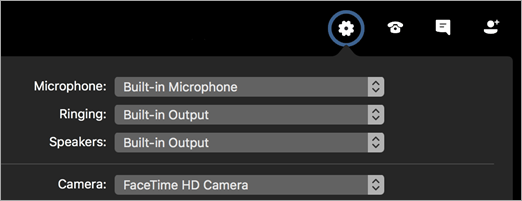
Wählen Sie die Audiooptionen für Besprechungen aus, indem Sie auf der Registerkarte "Kalender" auf "Teilnehmen" klicken.
Wenn Benutzer auf der Registerkarte Besprechungen eine Besprechung auswählen, können sie auf die Schaltfläche Teilnehmen klicken, um das Dialogfeld An Besprechungsaudio teilnehmen zu sehen, um auszuwählen, wie audio aufgenommen werden soll. Die Option für einen Besprechungsanruf an eine Telefonnummer ist jetzt nur im Dialogfeld An Besprechungsaudio teilnehmen verfügbar.
Maximierte Bildschirmfreigabe
Benutzern wird nun angezeigt, dass die Bildschirmfreigabe das Besprechungs- oder Unterhaltungsfenster ausfüllt, sodass sie leichter erkennen können, was freigegeben wird.
Beenden der Bildschirmfreigabe beim Auflegen
Die App beendet automatisch die Freigabe des Bildschirms, wenn ein Benutzer aufhängt, um sicherzustellen, dass andere Benutzer den Bildschirm des Benutzers nicht sehen können, nachdem sie eine Besprechung oder einen Anruf verlassen haben.
Einladen von Benutzern zu einer Besprechung per E-Mail
Der Benutzer kann ganz einfach eine E-Mail mit Informationen zur Teilnahme an einer Besprechung senden, indem er im Dialogfeld Besprechungsinformationen auf Einladen nach Email klickt.
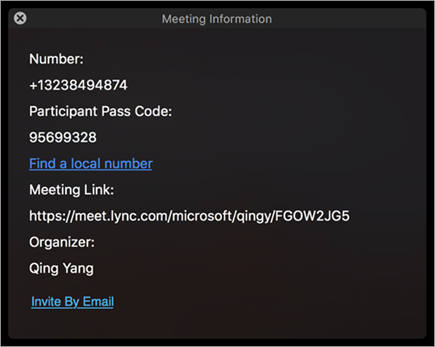
Verbesserungen
-
Es wurde ein Problem behoben, bei dem die Meldung "Dieser Anruf wird gehalten" weiterhin angezeigt wurde, nachdem audio vom Computer auf ein Telefon gewechselt wurde.
-
Eine Überprüfung wurde hinzugefügt, um zu verhindern, dass Benutzer versuchen, IMs zu senden, wenn sie nicht angemeldet sind.
-
Es wurde ein Problem behoben, das dazu führte, dass Telefonnummern falsch formatiert wurden, wenn sie in Outlook-Kalenderelementen angezeigt wurden.
-
Es wurde ein Problem behoben, bei dem ein Netzwerkverbindungsfehler angezeigt wurde, nachdem die Netzwerkverbindung wiederhergestellt wurde.
-
Es wurde ein Problem behoben, das das Erneuteiieren von Aufrufen über die Registerkarte Anrufe verhinderte.
-
Es wurde ein Problem behoben, durch das die Anzeige des aktuellen Sprechervideos verhindert wurde, wenn jemand einen Bildschirm in einer Besprechung freigegeben hat.
-
Die Anforderung, dass ein Benutzer für Enterprise-VoIP aktiviert werden muss, wurde entfernt, damit das Dialogfeld An Besprechungsaudio teilnehmen angezeigt wird.
-
Fügen Sie die Möglichkeit hinzu, dass ein Administrator die Anmeldebenutzeroberfläche so anpassen kann, dass das Feld Benutzername im Anmeldedialogfeld und unter Erweiterte Optionen angezeigt wird. Klicken Sie hier , um Hilfe bei der Anpassung zu finden.
Veröffentlichungsdatum: Dienstag, 5. Oktober 2017
Version: 16.11.149
Teilnehmen an Besprechungen ohne Audio
Benutzer können an Besprechungen teilnehmen, ohne Audiodaten beizutreten. Benutzer können die Option für eine Besprechung auswählen, indem Sie im Dialogfeld An Besprechungsaudio teilnehmen die Option Nicht an Audio teilnehmen auswählen oder die Standardeinstellung für alle Besprechungen auf der Seite Anrufe unter Einstellungen festlegen. Das Dialogfeld An Besprechungsaudio teilnehmen wird angezeigt, wenn Sie über Ihren Kalender an einer Besprechung teilnehmen oder indem Sie auf der Registerkarte Besprechungen auf ein Element doppelklicken.
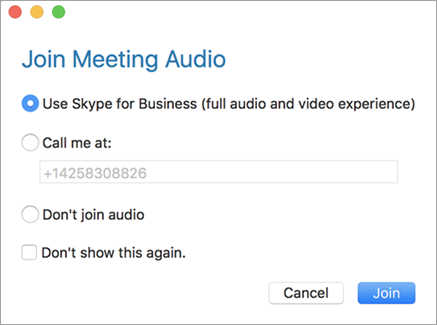
Vereinfachte Anmeldung
Die Anmeldung bei Skype for Business auf dem Mac ist jetzt einfacher und fragt nur nach informationen, die benötigt werden. Der Benutzer beginnt mit der Eingabe seiner E-Mail-Adresse, und Skype for Business bestimmt, welche zusätzlichen Informationen von Ihrem organization benötigt werden. Das Feld "Benutzername" wurde in das Dialogfeld Erweiterte Optionen verschoben. Die Eingabe eines Benutzernamens ist für die meisten Benutzer nicht erforderlich, kann aber für einige Organisationen erforderlich sein.
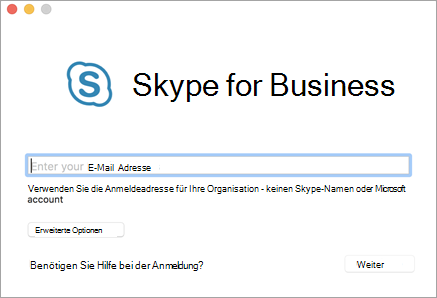
Anmelden mit clientzertifikatbasierter Authentifizierung
Benutzer können sich jetzt mit clientzertifikatbasierter Authentifizierung bei Skype for Business auf dem Mac anmelden, wenn dies für ihre organization erforderlich ist.
Ausblenden und Anzeigen von Besprechungsinhalten
Benutzer können inhalte ausblenden oder anzeigen, die ein anderer Benutzer in einer Besprechung freigibt. Wenn jemand seinen Bildschirm teilt, wählen Sie besprechungsinhalt ausblenden im Menü Weitere Optionen (...) aus. Wenn Inhalte verfügbar sind, aber nicht angezeigt werden (weil er ausgeblendet wurde oder aufgrund eines Fehlers), wählen Sie Besprechungsinhalt anzeigen aus dem Menü Weitere Optionen (...) aus.
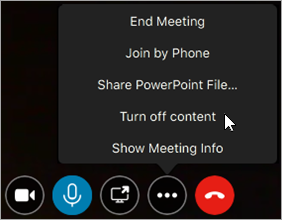
Nehmen Sie an Besprechungen von Organisationen teil, die nicht mit Ihrem organization
Benutzer können jetzt an Besprechungen teilnehmen, die von einem anderen organization gehostet werden, auch wenn zwischen den beiden Organisationen keine externe Konnektivität (Verbund) eingerichtet wurde. Um an diesen Besprechungen teilzunehmen, beginnen Sie mit der Besprechungsliste auf der Registerkarte Besprechungen . Die Teilnahme an diesen Besprechungen über Outlook wird noch nicht unterstützt.
Unterstützung für macOS High Sierra
Aktualisieren Sie MacOS mit Sicherheit, da sie wissen, dass Skype for Business auf dem Mac High Sierra vollständig unterstützt.
Verbesserungen
-
Es wurde ein Problem behoben, bei dem der Standort eines Benutzers, der für E-911-Anrufe verwendet wurde, nicht ordnungsgemäß identifiziert wurde, wenn der Benutzer mit einem Netzwerk innerhalb seiner organization verbunden ist.
-
Es wurde ein Problem behoben, bei dem die status eines Benutzers weiterhin als Verfügbar angezeigt wurde, nachdem er die App beendet hatte.
-
Es wurde ein Problem behoben, durch das benutzer daran gehindert wurde, sich mit einer alternativen ID anzumelden.
-
Mehrere Probleme wurden behoben, um die Zuverlässigkeit der Anzeige von Bildschirmfreigaben in einer Besprechung zu verbessern.
Veröffentlichungsdatum: 30. August 2017
Version: 16.10.097
Befehl "Besprechung beenden"
Benutzer, die Referenten in einer Besprechung sind, können die Besprechung jetzt von Skype for Business auf dem Mac beenden, indem sie Weitere Optionen (...) und dann Besprechung beenden auswählen. Wenn eine Besprechung beendet wird, werden alle Benutzer in der Besprechung getrennt.
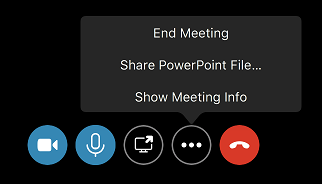
Hinweis: Skype for Business Nur Online-Benutzer.
Dialogfeld "An Besprechungsaudio teilnehmen" für jede Besprechung anzeigen
Benutzern wird nun das Dialogfeld Besprechungsaudio beitreten angezeigt, wenn sie über die Registerkarte Besprechungen an einer Besprechung teilnehmen, zusätzlich zu, wenn sie von außerhalb Skype for Business auf dem Mac an einer Besprechung teilnehmen.
Hilfe zum Hinzufügen von Delegaten
Ein neuer Hilfelink auf der Seite Anrufe des Dialogfelds "Einstellungen " erleichtert Benutzern den Zugriff auf die Dokumentation, in der beschrieben wird, wie Stellvertretungen in Skype for Business hinzugefügt werden.
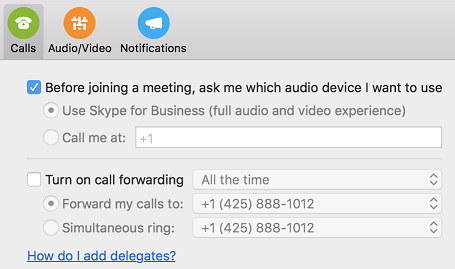
Verbesserungen
-
Es wurde ein Problem behoben, bei dem die App beim Tätigen eines Anrufs oder der Teilnahme an einer Besprechung nicht automatisch ein verbundenes Audio-Headset auswählt.
-
Es wurde ein Problem behoben, bei dem falsche Einwahlnummern für einige Regionen für Onlinebesprechungen in Outlook angezeigt wurden. Hierfür ist Outlook für Mac 15.37.170815 oder höher erforderlich.
-
Es wurde ein Problem behoben, bei dem die Schaltfläche Als Referenten übernehmen nicht deaktiviert wurde, wenn der Benutzer von Referenten zu Teilnehmer in einer Besprechung herabgestuft wurde.
-
Es wurde ein Problem behoben, bei dem Benutzern eine falsche Fehlermeldung angezeigt wird, wenn ein Referent eine Besprechung beendet.
-
Es wurde ein Problem behoben, bei dem Benutzern möglicherweise ein schwarzer oder grauer Bildschirm angezeigt wird, wenn jemand einen Bildschirm in einer Besprechung freigibt.
Veröffentlichungsdatum: Dienstag, 2. August 2017
Version: 16.9.0.37
Unterstützung für mehrere Notrufnummern
Skype for Business auf dem Mac unterstützt jetzt mehrere Notrufnummern, wenn sie von Ihrem Administrator konfiguriert wurden.
Stellvertretungen können Besprechungen im Auftrag von Delegatoren planen
Outlook für Mac ermöglicht es nun einer Stellvertretung, eine Onlinebesprechung im Namen eines Delegators zu planen. Dieses neue Feature hat eine Einschränkung, dass die Onlinebesprechung mithilfe der Besprechungs-ID und der Richtlinien des Delegaten und nicht des Delegators erstellt wird. Diese Einschränkung wird in zukünftigen Versionen von Skype for Business auf dem Mac und Outlook für Mac entfernt.
Hinweis: Sie müssen das Outlook-Update version 15.36.170702 oder höher installieren, um dieses Feature zu aktivieren.
Delegator- und Delegierungsfeatures für Lync Server 2013
Delegator- und Delegatfeatures sind für Lync Server 2013 kumulatives Update 9: Juli 2017 aktiviert.
-
Benutzer können jetzt Stellvertretungen zur Gruppe „Meine Stellvertretungen“ in einer Kontaktgruppe hinzufügen und Einstellungen für die Anrufweiterleitung an Stellvertretungen festlegen.
-
Stellvertretungen können sehen, wer sie zur Stellvertretung ernannt hat.
-
Stellvertretungen können Anrufe im Namen des Delegierenden tätigen.
Kontaktverwaltung für Lync Server 2013
Die Möglichkeit zum Hinzufügen und Entfernen von Kontakten sowie zum Erstellen und Löschen von Kontaktgruppen ist für Lync Server 2013 kumulativen Update 9: Juli 2017 aktiviert.
Peer-to-Peer-Desktopfreigabe mit Skype for Business 2016-Benutzern für Lync Server 2013
Peer-to-Peer-Desktopfreigabe zwischen Skype for Business auf dem Mac und Skype for Business 2016 unter Windows ist für Lync Server 2013 kumulativen Update 9: Juli 2017 aktiviert.
Verbesserungen
-
Die Größe und den Abstand der Touchleisten-Schaltflächen in einer Besprechung wurde erhöht.
-
Es wurde ein Problem behoben, das verhinderte, dass alle Einwahlnummern bei der Planung einer Onlinebesprechung in Outlook angezeigt wurden.
-
Es wurde ein Problem behoben, bei dem beim Freigeben einer PowerPoint-Präsentation die Präsentation für alle Teilnehmer der Besprechung beendet wurde.
-
Es wurde ein Problem behoben, bei dem der Benutzer automatisch angemeldet werden konnte, selbst wenn Angemeldet bleiben deaktiviert ist.
-
Barrierefreiheitsprobleme bei der Tastaturnavigation auf den Registerkarten Anrufe und Besprechungen wurden behoben.
-
Es wurde ein Problem behoben, bei dem ein Benutzer die Bildschirmfreigabe nicht sehen konnte, wenn zwei Benutzer gleichzeitig versuchten, mit der Freigabe zu beginnen.
-
Es wurde ein Problem behoben, bei dem einige Kontrollkästchen in Rechts-nach-links-Sprachen nicht ordnungsgemäß angezeigt wurden.
-
Es wurde ein Problem behoben, bei dem keine Fehlermeldung angezeigt wurde, wenn das Exchange-Kennwort benötigt wurde.
-
Es wurde ein Absturzproblem behoben, bei dem der Benutzer das Fenster beim Anzeigen der Bildschirmfreigabe in einer Besprechung maximiert, nicht mehr maximiert und dann verschiebt.
Veröffentlichungsdatum: 20. Juni 2017
Hinzugefügte Funktionen
-
Benutzer können jetzt über die Registerkarte Chats direkt nach Kontakten suchen, mit denen sie zuvor nicht gesprochen haben.
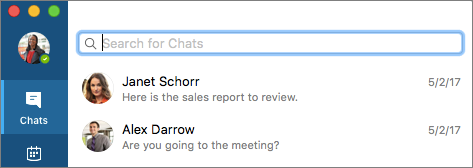
-
Benutzer können sehen, wer sie ihrer Kontaktliste in Skype for Business über die Liste Neue Kontakte auf der Registerkarte Kontakte hinzugefügt hat.
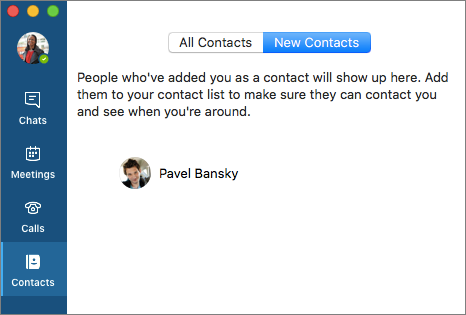
-
Enterprise-VoIP können Benutzer festlegen, dass audio auf ihr Smartphone geleitet werden soll, wenn sie an einer Besprechung teilnehmen, indem sie auf der Registerkarte Besprechungen die Option Per Telefon teilnehmen auswählen.
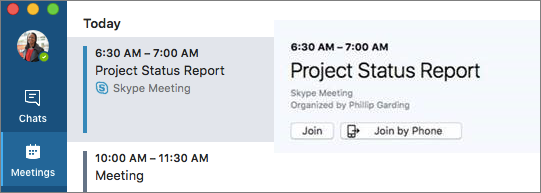
-
Die Schaltfläche Weitere Optionen (...) wurde in Besprechungen hinzugefügt.
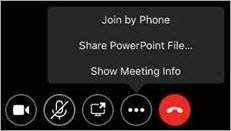
Wenn Sie die Schaltfläche Weitere Optionen auswählen, wird je nach Besprechung ein Menü mit verschiedenen Befehlen angezeigt, einschließlich:
-
Enterprise-VoIP Können Benutzer nach der Teilnahme an einer Besprechung audio auf ihr Telefon wechseln, indem Sie Per Telefon teilnehmen auswählen.
-
Benutzer können eine PowerPoint-Präsentation während einer Besprechung freigeben, indem sie PowerPoint-Datei freigeben auswählen.
-
Benutzer können Informationen zu einer Besprechung (z. B. name des Organisators, Besprechungslink, Konferenz-ID und Einwahltelefonnummern) anzeigen, indem sie Besprechungsinformationen anzeigen auswählen.
-
Benutzer können einen gehaltenen Anruf fortsetzen, indem sie Anruf fortsetzen auswählen.
-
-
Benutzer können jetzt an Besprechungen aus einem anderen organization teilnehmen, der nicht mit Ihrem organization direkt aus Skype for Business auf dem Mac verbunden ist, anstatt in ihrem Browser teilnehmen zu müssen. Wählen Sie einfach wie bei jeder Onlinebesprechung auf der Registerkarte Besprechungenteilnehmen aus.
-
Benutzer können jetzt direkt über die Registerkarte Besprechungen in Skype for Business an einer Microsoft Teams-Besprechung teilnehmen, indem sie die Besprechung auswählen und auf Teilnehmen klicken.
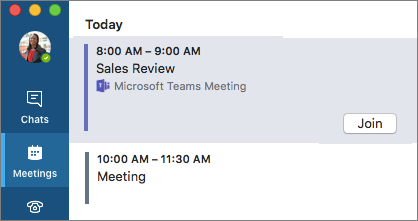
-
Wenn sie ihren Bildschirm in einer Besprechung freigeben, verwenden Skype for Business Online-Benutzer videobasierte Bildschirmfreigaben mit höheren Bildfrequenzen und besserer Qualität.
Hinweis: Skype for Business Nur Onlinebenutzer.
-
Lokale Benutzer können jetzt Skype for Business Besprechungen in Outlook mit ihrem dedizierten Besprechungsbereich planen (der für jede Besprechung dieselbe Besprechungs-ID verwendet).
-
Die Besprechungsplanung in Outlook verwendet jetzt eine vorab zugewiesene Besprechung für lokale Benutzer, sofern verfügbar.
Hinweis: Wird nur unter Skype for Business Server 2015 und Skype for Business 2013 unterstützt.
-
Touch Bar-Unterstützung für verschiedene Funktionen für den Kontakt Karte (z. B. Chat, Telefon, Video, E-Mail und Planen einer Besprechung) und in Besprechungen (Besprechungssteuerelemente wie Video, Mikrofon und Freigabe) hinzugefügt.
-
Unterstützung für automatische Cloud PBX-Telefonzentralen und Cloud-PBX-Anrufwarteschleifen für Skype for Business Online-Benutzer hinzugefügt.
Verbesserungen
-
Verbesserte Unterstützung für die Delegatverwaltung.
Hinweis: Unterstützt für Skype for Business Server 6.0.9319.281 lokal.
-
Wenn die Verbindung nur während Besprechungen unterbrochen wird, wird die Verbindung jetzt automatisch wiederhergestellt, wenn sie aufgrund von Netzwerkproblemen getrennt wird, sobald eine ausreichende Netzwerkqualität wiederhergestellt wurde.
-
Ein bekanntes Problem bei der bidirektionalen Dateiübertragung für Skype for Business Online-Benutzer wurde behoben.
Hinweis: Unterstützt für Skype for Business Online-Benutzer mit Skype for Business Server 2015 Update Version 1617.5.
-
Es wurde ein Speicherproblem mit dem MacBook Pro der 4. Generation behoben, bei dem die App nach einem Videoanruf oder einer videobasierten Bildschirmfreigabe übermäßige Speichermengen verloren hat.
-
Es wurde ein Problem behoben, bei dem die Benachrichtigungszentrale mit Warnungen zu Netzwerkproblemen gefüllt wurde.
-
Es wurde ein Problem behoben, bei dem 00 unabhängig von der Region des Benutzers immer auf + normalisiert wurde.
-
Es wurde ein Problem behoben, bei dem die Buchstaben von Vanity-Telefonnummern nicht ordnungsgemäß in Ziffern übersetzt wurden, was zu Fehlern bei Anrufen führte.
-
Es wurde ein Problem mit doppelten Wähltönen beim Wählen einer PSTN-Nummer behoben.
-
Es wurde ein Problem behoben, bei dem Benutzer aufgrund von Richtlinienänderungen beim Planen öffentlicher Besprechungen aufgefordert wurden, die Besprechung zu aktualisieren.
-
Es wurde ein Problem behoben, bei dem mehrere Teilnehmer, die ihren Desktop oder ihr Programm in einer Besprechung teilten, einen schwarzen Bildschirm sahen.
-
Probleme beim Stummschalten und Aufheben der Stummschaltung bei Peer-to-Peer-Anrufen wurden behoben.
-
Verschiedene Probleme bei der Anmeldung, Bildschirmfreigabe und Abstürze wurden behoben.
Bekannte Probleme
Neue Probleme
|
Problem |
Kommentar |
|---|---|
|
Die Kontaktverwaltung, einschließlich der Stellvertretungsverwaltung, wird nicht unterstützt, wenn Unified Contact Store aktiviert ist. |
Benutzer können ihre Kontaktliste in Skype for Business nicht ändern, wenn ein Benutzerkonto vom Skype for Business-Administrator für den einheitlichen Kontaktspeicher für Exchange aktiviert ist. Benutzer können Änderungen an ihrer Kontaktliste in Outlook vornehmen. |
Andere bekannte Probleme
Die vollständige Liste bekannter Probleme finden Sie unter Bekannte Probleme – Skype for Business für Mac.
<c0>Versionsdatum:</c0> 18. April 2017
Hinzugefügte Funktionen
-
Peer-zu-Peer-Dateiübertragungen sind für Skype for Business Online aktiviert. Benutzer können jetzt in einer Chatsitzung Dateien senden und empfangen, indem sie auf die Papierklammer im Eingabefeld für Chatnachrichten klicken. Sie können auch Dateien direkt aus dem Finder in das Eingabefeld für Chatnachrichten ziehen.
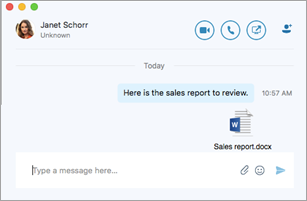
Verbesserungen
-
Wenn ein Benutzer einen eingehenden Anruf empfängt, werden die Videovorschau und die Videoschaltfläche für das Annehmen des Anrufs im Bereich für eingehendes Klingeln angezeigt.
-
Ein Skype for Business-Benutzer, der einen Anruf von einer Stellvertretung im Namen einer Stellvertretung empfängt, sieht jetzt, dass der Anruf im Namen einer Stellvertretung getätigt wird.
-
Wenn der Benutzer die Einstellungen für das Klingeln im Gerät speichert, wird die Auswahl nach dem erneuten Starten der Anwendung gespeichert.
-
Die Namen in der Liste „Kontakte“ werden alphabetisch nach Vornamen sortiert.
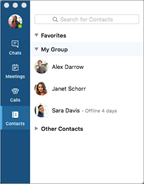
-
Benutzer werden informiert, dass Sie ihre Teilnahme an einer Besprechung nach mehrmaligem Versuch der Teilnahme abgelehnt wurde.
-
Der Fehler in der Fehlermeldung, die beim Erstellen einer bereits vorhandenen Kontaktgruppe angezeigt wurde, wurde behoben.
-
Exchange-Verbindungsprobleme wurden behoben.
-
Anmeldeprobleme im Zusammenhang mit mehreren Domänen wurden behoben.
-
Kleinere Programmfehlerbehebungen wurden implementiert.
-
Absturzprobleme wurden behoben.
Veröffentlichungsdatum: März 28, 2017
Hinzugefügte Funktionen
-
Benutzer können jetzt Stellvertretungen zur Gruppe „Meine Stellvertretungen“ in einer Kontaktgruppe hinzufügen und Einstellungen für die Anrufweiterleitung an Stellvertretungen festlegen.
-
Stellvertretungen können sehen, wer sie zur Stellvertretung ernannt hat.
-
Stellvertretungen können Anrufe im Namen des Delegierenden tätigen.
Hinweis: Die Funktionen für Stellvertretungen/Delegierende sind zurzeit nur für Skype for Business Online-Kunden verfügbar. Weitere Funktionen kommen in Zukunft hinzu.
-
Benutzer können eine separate Audioeinstellung für „klingelnde“ Geräte hinzufügen.
-
Benutzer werden beim Anschließen eines USB-Geräts aufgefordert, zum Gerät zu wechseln.
-
Der Ansicht der Kontaktdetails wurde die Schaltfläche „Gruppen“ hinzugefügt, sodass Benutzer andere Benutzer schnell und problemlos zu ihrer Kontaktliste hinzufügen können.
-
Benutzer können Chatnachrichten über die Gruppenkontaktdetails aufrufen und an Verteilerlisten und Gruppen senden.
-
Nachrichten sind jetzt nach dem Datum getrennt.
-
Unterstützung für die Option für SIP-URIs im Chatfenster wurde hinzugefügt.
-
Administratoren können die E-Mail-Adresse und den Benutzernamen mit Benutzerprofilen festlegen.
-
Benutzer werden jetzt gelegentlich aufgefordert, die Anruffunktion zu bewerten.
Verbesserungen
-
Eine falsche Warnung zur Verfügbarkeit von aufgezeichneten Unterhaltungen beim Reaktivieren des Computers wurde behoben.
-
Es wurde ein Problem behoben, bei dem Benutzer im folgenden Fall keine Fehlermeldung erhielten: Sie versuchten, sich in einem Netzwerk, in dem ein Netzwerkproxyserver verwendet wurde und die HTTP-Proxyeinstellung nicht konfiguriert war, bei Skype for Business auf dem Mac anzumelden.
-
Verschiedene Probleme im Zusammenhang mit dem Stummschalten bzw. dem Aufheben der Stummschaltung wurden behoben.
-
Es wurden Probleme im Zusammenhang mit Stummschaltung und Konnektivität behoben.
-
Es wurden Probleme bei Besprechungen behoben, die in Outlook erstellt wurden und an denen Benutzer über Polycom- und Skype Room System-Geräte teilnehmen.
Hinweis: Vorhandene vom Mac-Client über Skype Room System geplante Besprechungen müssen neu geplant werden, damit die Fehler behoben werden können.
-
Für das Besprechungs- und Kalenderupdate werden Benutzer aufgefordert, sich bei Exchange anzumelden, wenn sie nicht bereits angemeldet sind.
-
Die Bildschirmübertragung in Einzelunterhaltungen wurde verbessert.
-
Das Beenden von Anrufen wurde verbessert. Manchmal konnten Benutzer, die sich im Wartebereich befanden, einen Anruf nicht beenden.
-
Verbesserungen an Voice-Over-Ankündigungen und andere Verbesserungen im Zusammenhang mit der Barrierefreiheit.
-
Die Position der Meldung „Ihr Mikrofon ist stummgeschaltet“ und der Anrufsteuerung wurde geändert.
-
Verschiedene Verbesserungen der Benutzeroberfläche und Programmfehlerbehebungen wurden implementiert.
-
Absturzprobleme wurden behoben.
Bekannte Probleme
Die vollständige Liste bekannter Probleme finden Sie unter Bekannte Probleme – Skype for Business für Mac.
<c0>Versionsdatum:</c0> 7. Februar 2017
Hinzugefügte Funktionen
-
Benutzer können jetzt in Peer-zu-Peer-Chatunterhaltungen ihren Desktop freigeben.
Hinweis: Die Peer-zu-Peer-Desktopfreigabe über den Skype for Business 2016-Client für Windows für lokale Skype for Business Server 2015-Benutzer erfordert die Februar-Updates für Skype for Business Server 2015. Die Peer-zu-Peer-Desktopfreigabe über den Skype for Business 2016-Client für Windows für lokale Lync Server 2013-Benutzer wird nicht unterstützt.
-
Für die folgenden USB-Geräte ist jetzt zertifizierte Unterstützung verfügbar:
-
Polycom CX300
-
Jabra Speak 510
-
Jabra Evolve 65
-
Plantronics Blackwire C520-M
-
Logitech Webcam C930e
-
Verbesserungen
-
Wenn Benutzer nach einem Kontakt suchen, werden doppelte der Kontakt und seine E-Mail-Adresse doppelt angezeigt. Jetzt sehen Benutzer nur einen Kontakt, indem sie die Problemumgehung verwenden und die Anmeldeinformationen löschen:
-
Melden Sie sich bei Skype for Business auf dem Mac ab.
-
Löschen Sie alle Anmeldeinformationen.
-
-
Es wurden Fehler im Zusammenhang mit der Desktopfreigabe und mit Konferenzanrufen behoben.
-
Es wurden Verbesserungen an der CPU-Leistung beim Anzeigen von freigegebenen Bildschirmen über das Remotedesktopprotokoll (RDP) implementiert.
-
Die Benutzeroberfläche sowie Benachrichtigungen im Client wurden verbessert.
-
Ein Problem, bei dem Microsoft AutoUpdate-Kanäle vom Client überschrieben wurden, wurde behoben.
-
Ein Problem wurde behoben, bei dem Benutzer Anrufe nicht durchstellen konnten.
-
Zahlreiche Probleme im Zusammenhang mit der Barrierefreiheit wurden verbessert.
-
Absturzprobleme wurden behoben.
-
Weitere Programmfehlerbehebungen wurden implementiert.
Bekannte Probleme
Neue Probleme
|
Problem |
Kommentar |
|---|---|
|
Der Anwesenheitsstatus wird nicht automatisch unter „In Besprechung“ basierend auf dem Outlook-Kalender aktualisiert. |
Das automatische Update des Anwesenheitsstatus basierend auf der Kalenderfunktion von Outlook wird derzeit nicht unterstützt. Dieses Problem wird im nächsten Update von Skype for Business auf dem Mac behoben. |
|
Die Desktopfreigabe wird in Chatunterhaltungen nicht angezeigt |
Manchmal sehen Skype for Business auf dem Mac-Benutzer einen leeren Bildschirm, wenn Benutzer von Skype for Business für Windows ihren Desktop in einer Chatunterhaltung (Peer-zu-Peer- oder Gruppen-Chat) freigeben. Problemumgehung: Der Skype for Business unter Windows-Benutzer gibt das Programm oder Fenster gemeinsam, oder der Skype for Business auf dem Mac Benutzer startet die Skype for Business auf dem Mac-App neu. |
|
Sie können nicht an einer Skype Room System-Besprechung teilnehmen |
Sie können nicht über Skype Room System an einer mit Skype for Business auf dem Mac geplanten Besprechung teilnehmen. Problemumgehung: Wählen Sie die Besprechung ein, oder verwenden Sie Skype for Business auf dem Windows-Client, um die Besprechung zu planen. |
Vollständige Liste bekannter Probleme
Weitere Informationen finden Sie unter Bekannte Probleme – Skype for Business für Mac.
Veröffentlichungsdatum: Montag, 20. Dezember 2016
Verbesserungen
-
Ein Problem für Organisationen, die einen benutzerdefinierten Kanal für die ChannelName-Einstellung in Microsoft AutoUpdate verwenden, wurde behoben.
Veröffentlichungsdatum: Montag, 12. Dezember 2016
Hinzugefügte Funktionen
-
Die videobasierte Bildschirmfreigabe (VBSS) ist für Microsoft 365 verfügbar. VBSS ist eine Technologie, mit der Inhalte im Vergleich zu RDP effizienter über das Netzwerk freigegeben werden können. https://technet.microsoft.com/en-us/library/mt756736.aspx
-
Einzelfenstermodus für Lync Server 2013 Benutzer. Skype for Business auf dem Mac bietet bereits eine großartige Erfahrung, um mehrere Unterhaltungen in einem einzigen Fenster zu verwalten. Jetzt wird diese Erfahrung auf Mac-Clients erweitert, die eine Verbindung mit Lync Server 2013 herstellen, was vor Version 16.2 nicht unterstützt wurde. Wenn der serverseitige Konversationsverlauf zuvor deaktiviert war, war auch kein einzelnes Fenster verfügbar. Dies wird nun behoben, es sei denn, Ihre organization hat EnableAutoIMArchive explizit deaktiviert. Nachrichten können auch automatisch akzeptiert werden, wenn der Mac-Client aktiv ist, und IMs können als verpasste Nachrichten angezeigt werden.
-
Einzelfenster:
-
Hängt nicht von SSCH ab. Hängt nur von EnableIMAutoArchiving ab.
-
Aktiviert, wenn EnableIMAutoArchiving aktiviert oder nicht festgelegt ist.
-
Deaktiviert, wenn EnableIMAutoArchiving deaktiviert ist.
-
-
Automatische Annahme:
-
Skype for Business auf dem Mac Chatnachricht wird automatisch angenommen, wenn es sich um den aktivsten Endpunkt handelt.
-
Wenn SSCH aktiviert ist, erfolgt die Annahme durch den Server. Die Unterhaltung wird in Exchange beibehalten und in der Liste der Unterhaltungen angezeigt.
-
Wenn SSCH deaktiviert oder nicht festgelegt ist (zum Beispiel in Lync Server 2013), nimmt der Client die Chatnachricht an und zeigt sie im Unterhaltungsfenster an. Die Chatnachricht wird jedoch nicht im Ordner „Unterhaltungsverlauf“ in Exchange gespeichert.
-
Wenn EnableIMAutoArchiving aktiviert oder nicht festgelegt ist:
-
Skype for Business auf dem Mac wird die Unterhaltung lokal angezeigt, und es wird kein Roaming durchgeführt.
-
Wenn der Benutzer das Unterhaltungsfenster schließt oder den Client neu startet, wird die Unterhaltung in der Liste der Unterhaltungen erneut angezeigt.
-
Wenn ein Benutzer eine Neuinstallation von Skype for Business auf dem Mac durchführt oder sich über einen anderen Computer anmeldet, wird keine Aufzeichnung von früheren Unterhaltungen angezeigt.
-
-
Wenn EnableIMAutoArchiving deaktiviert ist:
-
Wenn der Benutzer das Unterhaltungsfenster schließt oder den Client neu startet, wird die Unterhaltung nicht beibehalten bzw. nicht in der Liste der Unterhaltungen angezeigt.
-
-
-
-
-
In Audioanrufen können Sie jetzt Desktopfreigabe hinzufügen.
Hinweis: Der Einzelfenstermodus ist bereits für Microsoft 365- und Skype for Business Server 2015 2015-Benutzer verfügbar. Wenn die „EnableIMAutoArchiving“-Richtlinie jedoch vom Administrator deaktiviert wurde, ist der Einzelfenstermodus nicht verfügbar.
Verbesserungen
-
Der Standardbenachrichtigungstyp wurde in Banner geändert. Benutzer können ihre Einstellungen im Benachrichtigungs-Center (Skype for Business > Einstellungen > Benachrichtigungen) ändern.
-
Benutzerfreundlichkeit während Besprechungen und bei Anrufen
-
Gruppenverwaltung
-
Clientstabilität und andere Fehlerbehebungen.
Bekannte Probleme
-
Neue Probleme
Problem
Kommentar
Einschränkung bei der Suche nach Kontakten
Bei der Mac-Suche gibt es eine bekannte Einschränkung. Hierbei werden keine Partnerverbundkontakte und keine Kontakte von Skype-Nutzern angezeigt. Bei dieser Suche werden nur Kontakte im lokalen Active Directory angezeigt.
Desktop-Anzeige in Skype for Business auf Windows-Client
Während eines Anrufs wird die Desktop-Anzeige für Festnetzbenutzer derzeit nicht von Skype for Business 2016 für Windows unterstützt.
Problembehandlung: Benutzer können an einer Telefonkonferenz teilnehmen oder die Funktion „Jetzt besprechen“ verwenden.
Hinweis: Skype for Business auf dem Mac Client ist mit Microsoft 365, Skype for Business Server 2015 und Lync Server 2013 kompatibel. Kunden, die Lync Server 2010 verwenden, sollten Lync für Mac 2011 weiterhin als ihren Mac-Client verwenden.
-
Vollständige Liste bekannter Probleme
Weitere Informationen finden Sie unter Bekannte Probleme – Skype for Business für Mac.
<c0>Versionsdatum:</c0> 22. November 2016
Hinzugefügte Funktionen
-
Kontaktgruppen verwalten
-
Skype for Business Online- und Skype for Business Server 2015-Benutzer können jetzt Kontaktgruppen und Unternehmens-Verteilergruppen zu ihren Kontaktgruppen hinzufügen und daraus entfernen.
-
-
Kontakte für Statusänderungsbenachrichtigungen markieren
-
Skype for Business Online, Skype for Business Server 2015 und Lync Server 2013 Benutzer können einen Kontakt markieren, sodass sie jederzeit benachrichtigt werden, wenn sich die status des Kontakts in online ändert.
-
Verbesserungen
-
Messaging
-
Bessere Benutzererfahrung des Absenders, wenn ein Empfänger nicht auf eingehende Nachrichten antworten kann.
-
Probleme bei Chatbenachrichtigungen behoben: In einigen Fällen wurden neue Chatbenachrichtigungen nicht markiert, weil der Client davon ausging, dass der Benutzer sie bereits gelesen hatte.
-
-
Besprechungen
-
Zahlreiche Fixes und Verbesserungen der Zuverlässigkeit für eine stabilere Benutzererfahrung bei Besprechungen.
-
-
Allgemein
-
Kalendersychronisierungsprobleme wurden behoben, damit Besprechungen beim Starten korrekt abgerufen werden können.
-
Anmeldefehler wurden behoben: Einige Kontotypen konnten sich nicht anmelden.
-
Bekannte Probleme
-
Neue Probleme
Problem
Kommentar
Keine Benutzererfahrung mit Einzelfenster/Registerformat verfügbar
Wenn Ihre Topologie die folgenden Anforderungen erfüllt, werden standardmäßig alle Unterhaltungen in einem Einzelfenster/Registerformat angezeigt. In manchen Fällen kann der Client aber nicht erkennen, ob auf Serverseite der Unterhaltungsverlauf aktiviert ist, und es wird nicht standardmäßig die Einzelfensteransicht geöffnet. Das kann behoben werden, indem Sie die Einstellungen aktualisieren.
Anforderungen für Einzelfenster/Registerformat:
-
Skype for Business Online oder Skype for Business Server 2015
-
Serverseitiger Unterhaltungsverlauf aktiviert.
Wenn der Einzelfenstermodus nicht verfügbar ist, prüfen Sie zur Fehlerbehebung Folgendes:
-
Einstellungen > Allgemein > Die Option zum Anzeigen von Unterhaltungen in separaten Fenstern ist deaktiviert.
Notruf wird mit ADFS nicht unterstützt
Dies ist ein bekanntes Problem, das in einem zukünftigen Update von Skype for Business Server 2015 behoben sein wird.
Das Menü zum Hinzufügen/Umbenennen/Löschen einer Kontaktgruppe wird direkt nach dem Hinzufügen einer neuen Gruppe deaktiviert
Problembehandlung: Wählen Sie einen beliebigen Kontakt oder eine Gruppe aus. Damit wird das Menü wieder aktiviert.
Das Pfeilsymbol zum Erweitern oder Reduzieren einer Gruppe ist nach dem Minimieren/Maximieren nicht mit der Kontaktliste synchronisiert Skype for Business
Problembehandlung: Klicken Sie auf den Pfeil, um das Symbol zu korrigieren.
Wenn eine Verteilergruppe mit mehr als 100 Kontakten hinzugefügt wird, sind nur 100 Kontakte enthalten
Problembehandlung: Um die vollständige Mitgliederliste der Verteilergruppe anzuzeigen, verwenden Sie Outlook zum Erweitern der Gruppe.
-
-
Vollständige Liste bekannter Probleme
Weitere Informationen finden Sie unter Bekannte Probleme – Skype for Business für Mac.
Skype for Business unter iOS und Android
iOS-Updateverlauf
Wählen Sie in der iOS-App auf der Seite App Store im Abschnitt Neuerungendie Option Versionsverlauf aus, um eine Liste der Updates für jede Version anzuzeigen.
Android-Updateverlauf
Sehen Sie sich in der Android-App auf der Play Store-Seite im Abschnitt Neuerungen eine Beschreibung des neuesten Updates an.










